Quelles sont les causes de la corruption JPEG ?
🙋♀️Comme cet utilisateur de Reddit a dit : J'ai des fichiers JPEG plus anciens qui semblent corrompus et ne s'ouvrent plus, ni dans l'application photo Windows ni dans Adobe Photoshop. Des conseils pour les options de récupération avancées ? Merci! 💬
Vous rencontrez une erreur et vos fichiers JPEG ne s'ouvrent plus ? Le message 'fichier endommagé' s'affiche dans Photoshop ou l'application Photos Windows ? La corruption JPEG est un problème fréquent qui peut mettre en péril vos souvenirs précieux. Il peut être due à diverses raisons, énumérées ci-dessous.
- ⚡ L'en-tête du fichier JPEG est cassé ou corrompu.
- 🔲 Corruption dans les données de l'image JPEG, comme l'image en demi-gris
- 🦠 Virus ou attaques de logiciels malveillants
- ❌ Le périphérique de stockage présente des secteurs défectueux ou le système de fichiers est corrompu.
Dans ce guide complet, nous allons vous présenter 6 méthodes efficaces pour réparer vos images corrompues, de l'outil intégré de Windows aux logiciels de réparation spécialisés. Vous pouvez d'abord regarder la vidéo ci-dessous pour découvrir la solution la plus rapide.🎥>>
Pour choisir la méthode de réparation la plus adaptée à votre situation, consultez le tableau comparatif ci-dessous :
| Méthodes | Difficulté | Type | Durée | Note |
|---|---|---|---|---|
| 1️⃣ EaseUS Fixo 🥇 | Simple, en un clic | Tous types de dommages |
Rapide Taux de réussite élevé |
★★★★★ Solution complète |
| 2️⃣ Restauration depuis sauvegarde | Très simple | Tout type (avec sauvegarde) | Immédiat |
★★★★☆ |
| 3️⃣ 2 Outils en ligne | Très simple | Corruption légère à modérée | Rapide | ★★★★☆ |
| 4️⃣ Changer de visionneuse/format | Moyenne, connaissances requises | Corruption légère d'en-tête | Rapide | ★★★☆☆ |
| 5️⃣ Commande CHKDSK | Élevée, ligne de commande | Dommages par secteurs défectueux | Lent (dépend du disque) | ★★☆☆☆ |
Méthode 1. Réparer les fichiers JPEG corrompus à l'aide d'un logiciel de réparation de photos
Malgré tous vos efforts, vos fichiers JPEG restent désespérément corrompus ? Cette impasse est plus fréquente qu'il n'y paraît, surtout lorsque la corruption affecte les données brutes de l'image et non seulement l'en-tête du fichier.
Dans ces cas complexes, les méthodes manuelles et les logiciels gratuits montrent leurs limites. Il est alors temps d'envisager une solution professionnelle dotée d'algorithmes avancés capables de reconstruire la structure interne des fichiers JPEG, même sévèrement endommagés.
EaseUS Fixo Photo Repair est conçu spécifiquement pour ce scénario critique. Voici pourquoi il devrait être votre dernier recours avant d'abandonner :
💡 Note : Compatible avec Windows 11/10/8.1/8/7 et versions antérieures.
- 🔍 Réparation en Profondeur : Ne se contente pas de corriger l'en-tête. Analyse et reconstruit les données de l'image pour traiter les corruptions les plus sévères.
- 👁🗨 Prévisualisation Avant Sauvegarde : Évitez les mauvaises surprises. Vérifiez que chaque photo est parfaitement récupérée avant de l'enregistrer.
- 💻 Support Universel : Récupérez vos photos depuis n'importe quel périphérique : disque dur formaté, carte SD, clé USB, ou encore depuis un PC/Windows Server.
- 📂 Polyvalence de Formats : Prend en charge non seulement JPG/JPEG, mais aussi les PNG et les formats RAW des appareils photo (CR2, NEF, ARW...).
Vous pouvez suivre ces étapes simples pour réparer les fichiers JPEG corrompus avec EaseUS Fixo :
Étape 1. Lancez Fixo sur votre ordinateur. Vous pouvez choisir « Réparation des photos » pour réparer les photos qui ne peuvent pas être ouvertes, partiellement manquantes, etc. Cliquez sur « Ajouter des photos » pour sélectionner les photos corrompues.
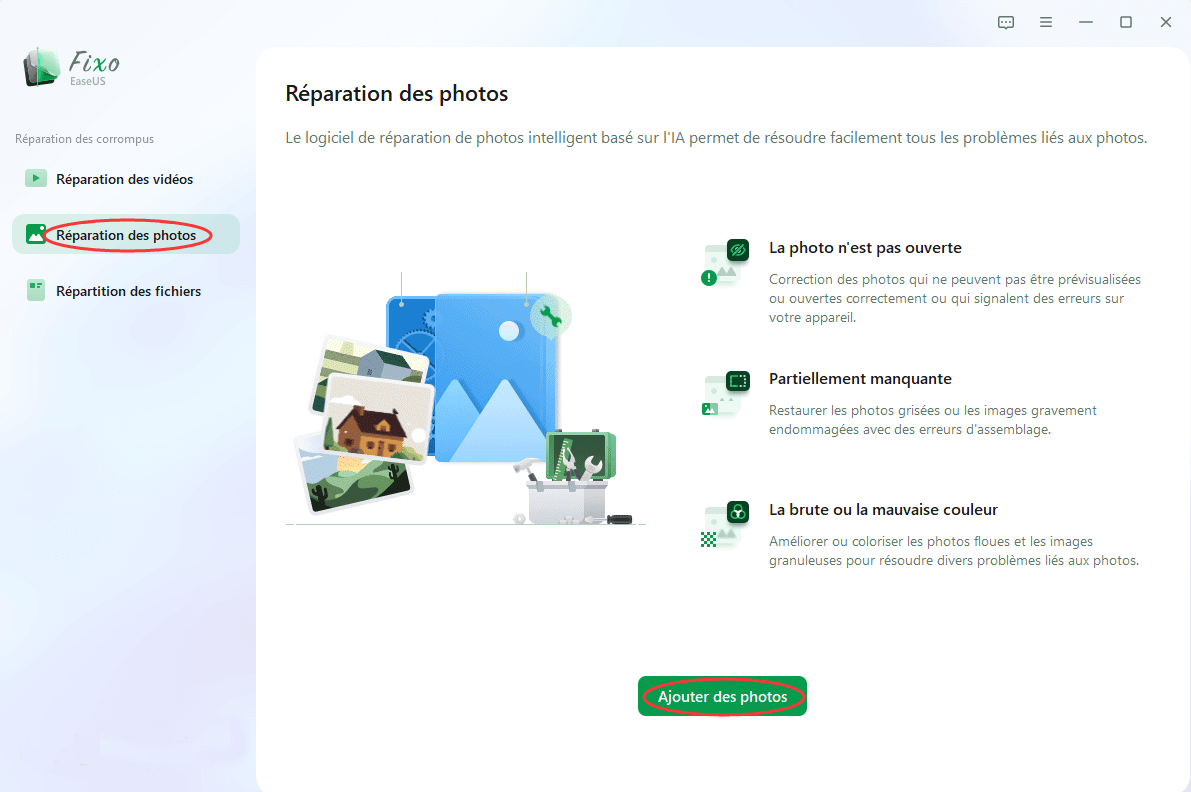
Étape 2. Vous pouvez réparer plusieurs photos à la fois en cliquant sur le bouton « Réparer tout ». Si vous souhaitez réparer une seule photo, déplacez votre pointeur sur la photo cible et choisissez « Réparer ».
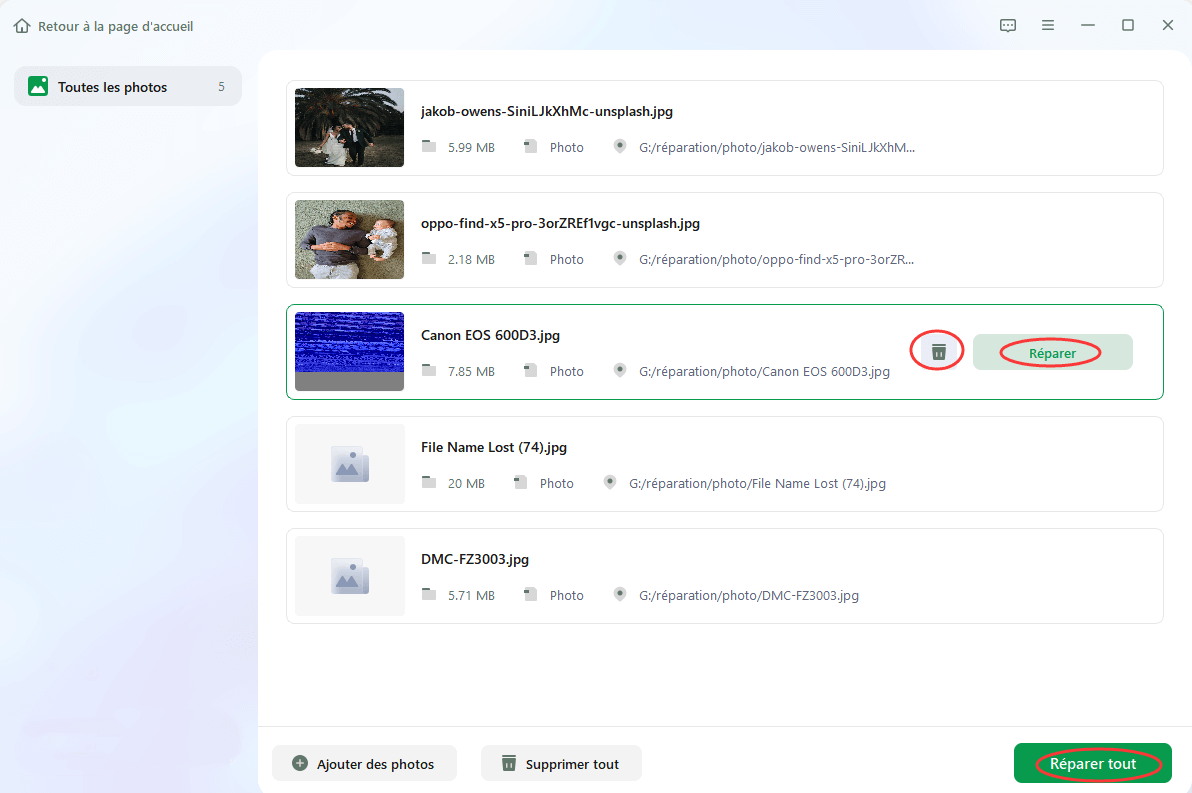
Étape 3. Vous pouvez cliquer sur l'icône de l'œil pour prévisualiser les photos et cliquer sur « Enregistrer » pour enregistrer une photo sélectionnée. Choisissez « Enregistrer tout » pour enregistrer toutes les images réparées. Cliquez sur « Voir réparé » pour localiser le dossier réparé.
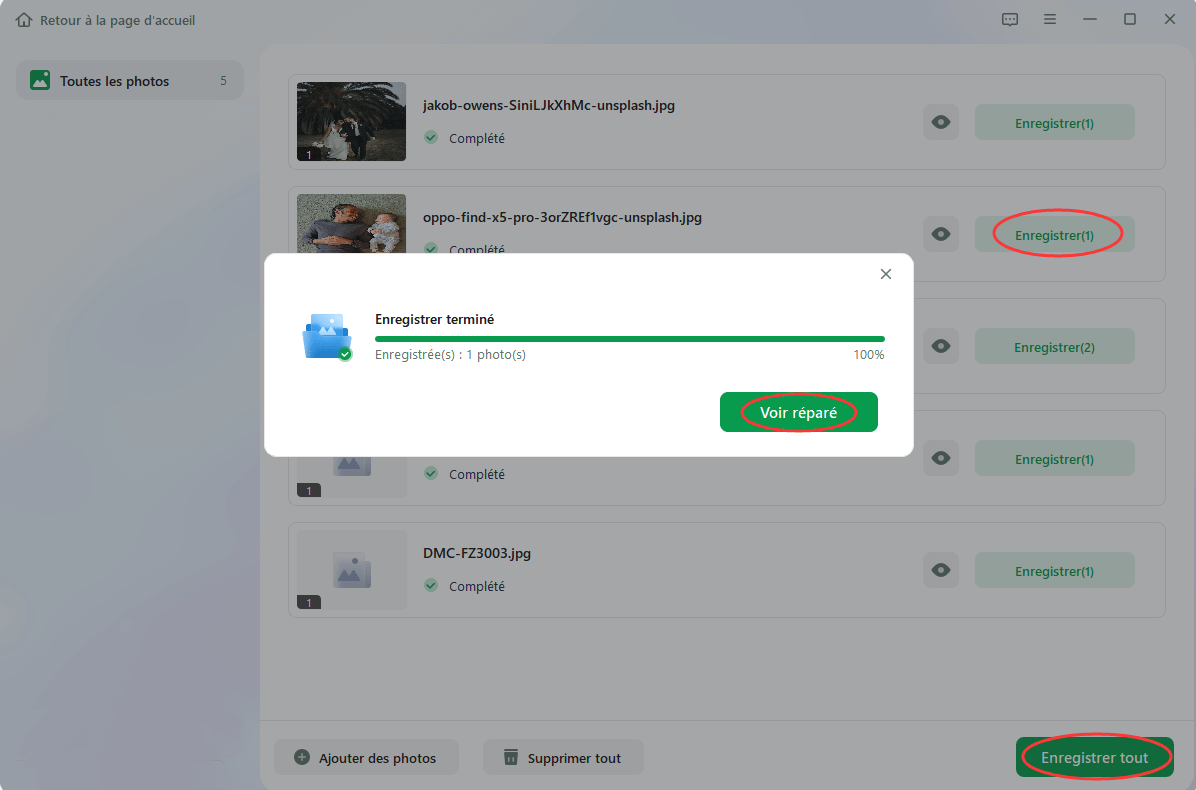
Tutoriel en vidéo pour réparer une photo JPG/JPEG endommagée
📌Chapitres vidéo:
00:00 Introduire
00:33 1. Exécutez CHKDSK pour réparer le disque dur
01:21 2. Récupérez le fichier JPEG corrompu à partir d'une sauvegarde
01:58 3. Utilisez une autre visionneuse ou convertissez JPEG en un autre format
02:30 4. Réparer les fichiers JPEG corrompus avec logiciel de réparation de photo
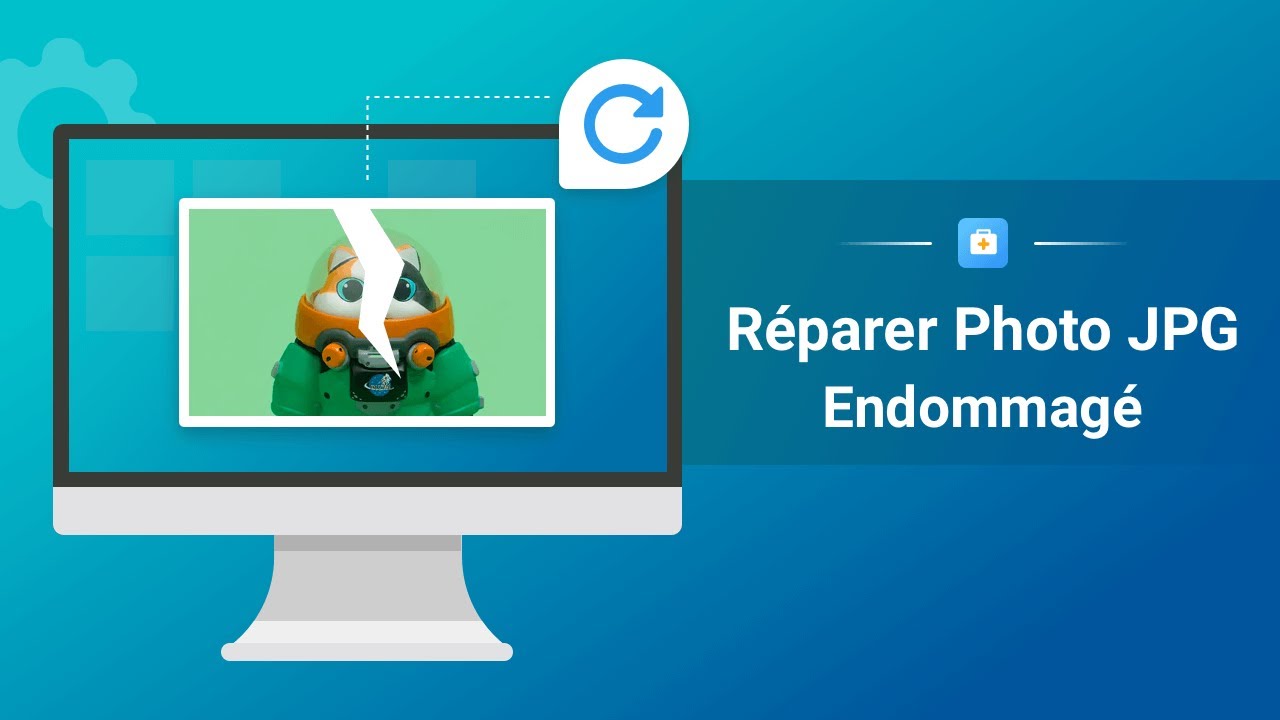
N'oubliez pas de partager cet outil utile sur les médias sociaux pour aider d'autres lecteurs à réparer des images JPEG !
Méthode 2. Réparer les JPEG corrompus à partir d'une sauvegarde
Lorsque les fichiers JPEG ou JPG sont endommagés, le moyen le plus rapide de réparer les photos est de les restaurer à partir d'une sauvegarde. Il est donc préférable de prendre l'habitude de sauvegarder régulièrement les fichiers importants dans le cadre de votre travail ou de votre vie quotidienne. Ainsi, si les fichiers sont perdus ou endommagés, vous pourrez facilement les récupérer à partir du fichier de sauvegarde.
Vous pouvez utiliser un logiciel professionnel de sauvegarde programmée pour effectuer une sauvegarde automatique si vous ne souhaitez pas le faire manuellement.
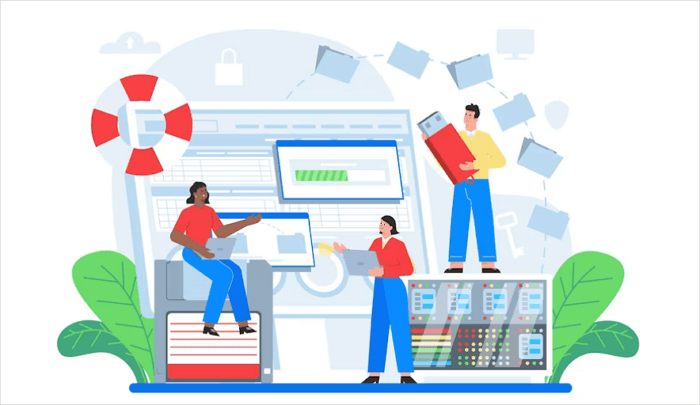
Méthode 3. Comment réparer les photos endommagées gratuitement en ligne ?
Nous vous recommandons deux solutions de réparation en ligne. Vous pouvez choisir celle qui correspond le mieux à vos besoins.
Solution 1. Réparer les photos endommagées gratuitement en ligne avec EaseUS
Si vous préférez ne pas télécharger de logiciel, pourquoi ne pas essayer EaseUS Online Photo Repair ? Il offre des capacités de récupération de fichiers tout aussi robustes et un processus d'utilisation simple. Il vous suffit de télécharger vos fichiers endommagés sur la page Web.
Remarque :
Dans les cas suivants, la meilleure solution consiste à télécharger le logiciel de bureau :
1. Un nombre important de fichiers sont corrompus (plus de trois).
2. Les fichiers corrompus sont volumineux (plus de 100 Mo).
3. Les fichiers sont gravement endommagés.
Étape 1. Ouvrez la page de réparation de photos en ligne EaseUS en cliquant sur le bouton. Pour ouvrir vos photos JPG, JPEG, PNG, GIF, CR2, NEF ou ARW corrompues, cliquez sur « Ajouter une photo ».
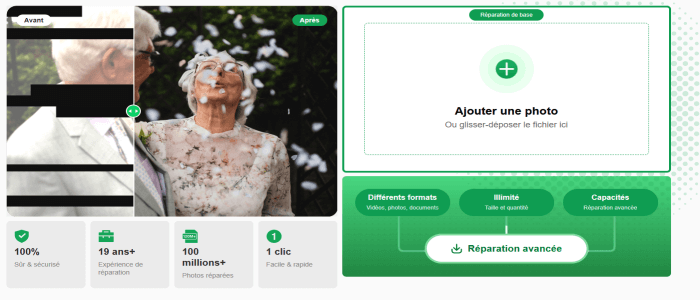
Étape 2. Saisissez une adresse e-mail valide et cliquez sur « Démarrer la réparation » pour télécharger vos photos endommagées. La photo sera alors téléchargée et réparée automatiquement. Vous pouvez laisser la page ouverte et terminer votre travail pendant le processus.
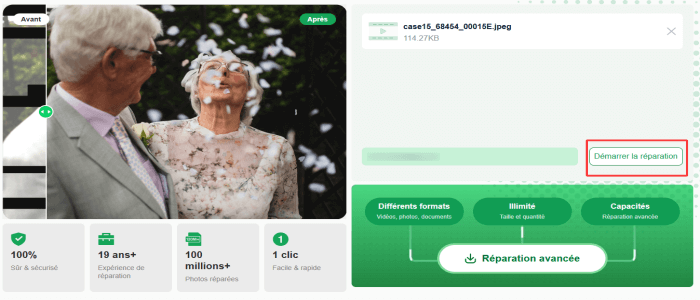
Étape 3. Une fois la réparation terminée, vous recevrez un e-mail envoyé par EaseUS. Copiez et collez le code d'extraction de la photo et revenez à la page de réparation de photos en ligne d'EaseUS. Cliquez sur « Télécharger la photo » et saisissez le code. Cliquez sur « OK » pour enregistrer votre photo dans un emplacement sûr.
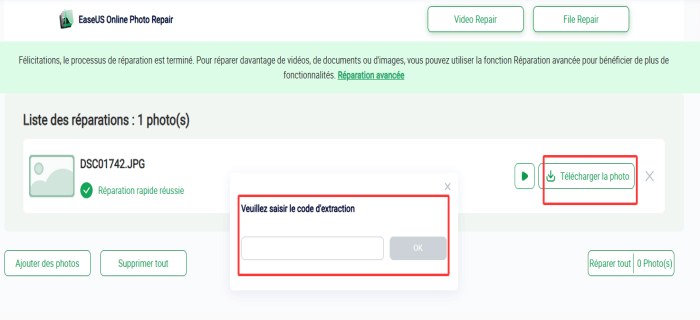
Solution 2. Réparer les photos endommagées gratuitement en ligne avec OfficeRecovery
Lorsque l'utilisation d'un outil de réparation JPEG de bureau n'est pas envisageable, vous pouvez essayer de réparer les images corrompues en ligne. OfficeRecovery est un outil de réparation JPEG en ligne populaire qui aide à réparer les images JPEG, GIF, TIFF, BMP, PNG ou RAW (.jpg, .jpeg, .gif, .tiff, .bmp, .png) corrompues qui sont soudainement devenues inutilisables et ne peuvent pas être ouvertes.
Pour réparer les fichiers JPEG endommagés avec OfficeRecovery online photo repair, il suffit de télécharger l'image vers le service de récupération en nuage en utilisant le formulaire de réparation de photos sur la page du produit.

Cet outil de réparation JPEG en ligne présente les caractéristiques suivantes :
- Prend en charge les formats JPEG, PNG et RAW pris en charge par les systèmes suivants : Canon, Epson, Fuji, Hasselblad, Kodak, Leica, Mamiya, Minolta, Nikon, Olympus, Panasonic, Pentax, Ricoh, Sony.
- Réparation des fichiers JPEG avec les dimensions et la profondeur des couleurs d'origine.
- Réparer la palette de couleurs JPEG.
- Formats d'image pris en charge : BMP, GIF87a, GIF89a, JPEG, TIFF.
- Facile à utiliser, aucune compétence particulière n'est requise.
Il est important de noter que
- Avis:
-
1. Bien que des résultats de démonstration gratuits des photos réparées soient disponibles pour le téléchargement lors de l'utilisation de cet outil de réparation de fichiers JPEG en ligne, vous devez acheter la récupération complète au prix de 9,99 $ par fichier. Vous devez acheter la récupération complète au prix de 9,99 $ pour chaque fichier. Vous pouvez également acheter un Pass 2 jours, 30 tâches pour 59 $ US sur 30 tâches pendant 48 heures, et télécharger les résultats complets immédiatement.
2. Pour réparer des fichiers JPEG à l'aide d'outils en ligne, vous devez accorder une attention particulière à la sécurité des données et à la sécurité informatique, afin d'éviter la divulgation de renseignements personnels ou l'infection par des virus.
Méthode 4. Utiliser une autre visionneuse de photos ou modifier le format de fichier JPEG
Si vous ne disposez pas d'une sauvegarde, vous pouvez réparer les fichiers JPEG corrompus en les ouvrant dans différentes visionneuses d'images ou en essayant de les enregistrer dans un format différent.
Lorsque vous tentez d'ouvrir une photo sous Windows 7/8/10, il se peut que vous obteniez un message d'erreur indiquant que le fichier JPG n'est pas pris en charge. La cause de ce problème peut être que vous ne disposez pas d'un programme sur votre ordinateur pour ouvrir le format de fichier JPEG. Vous pouvez donc installer une visionneuse de photos Windows pour ouvrir les fichiers JPEG.
Une autre solution consiste à convertir le format JPEG en un autre format de fichier en le renommant simplement ou en recourant à un convertisseur d'images gratuit pour modifier l'extension du fichier.
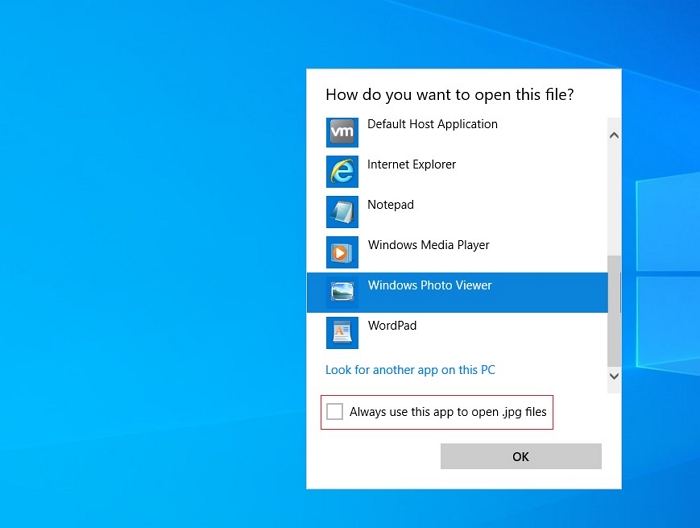
Méthode 5. Exécuter la commande CHKDSK pour réparer le disque dur et les fichiers JPEG corrompus
Si votre disque dur présente des secteurs défectueux ou si son système de fichiers est corrompu, vous ne pouvez pas non plus accéder aux photos qui y sont enregistrées, en plus de la photo elle-même qui est corrompue. Dans ce cas, vous pouvez utiliser l'utilitaire CHKDSK pour réparer le disque affecté.
Étape 1. Cliquez sur la zone de recherche pour taper CMD. Cliquez avec le bouton droit de la souris sur l'invite de commande et choisissez "Exécuter en tant qu'administrateur".

Étape 2. Tapez CHKDSK E : /f /r /x, puis appuyez sur Entrée. Ici, vous pouvez remplacer E par la lettre de votre lecteur.
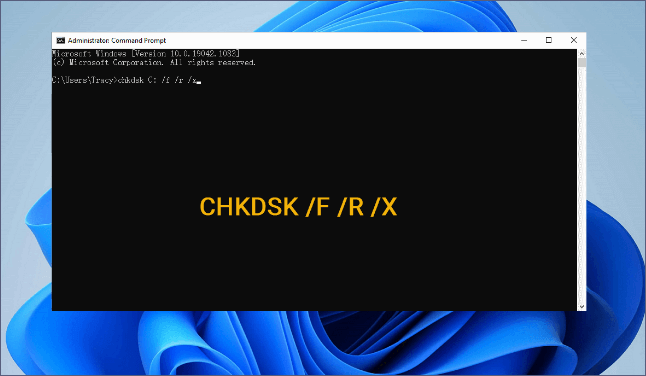
Après la réparation, vous pouvez visualiser vos photos JPEG si le dommage est causé par un mauvais secteur ou un système de fichiers corrompu, et vous pouvez partager cette méthode avec d'autres utilisateurs. Si ce n'est pas le cas, passez aux solutions suivantes.
Vous pouvez également vous renseigner sur la réparation des disques durs :

Comment réparer un disque dur corrompu sans le formater ?
Dans ce guide, vous apprendrez cinq façons de réparer un disque dur corrompu sans le formater dans Windows 10/8/7. En savoir plus >>
En résumé
La réparation de JPEG est facile lorsque vous choisissez le bon logiciel de réparation de JPEG. Pour réparer les photos, vidéos et documents corrompus, vous pouvez choisir et faire confiance à EaseUS Fixo Photo Repair. Comparé aux outils de réparation JPEG en ligne, EaseUS Fixo présente les avantages suivants :
- Une fois activé, vous pouvez réparer un nombre illimité de fichiers JPEG corrompus sans avoir à payer pour chaque image.
- Moins cher, plus sûr et plus fiable
- L'assistance instantanée par chat en direct et par courrier électronique dans les 24 heures permet de résoudre rapidement tout problème pendant la réparation de l'image.
FAQ sur la réparation des fichiers JPEG corrompus avec l'outil de réparation JPEG
Voici les questions les plus pertinentes concernant la réparation JPEG ou l'outil de réparation JPEG. Vous pouvez consulter les explications succinctes si vous rencontrez également l'un de ces problèmes.
Comment réparer des fichiers JPEG corrompus ?
Vous pouvez réparer les JPEG corrompus en suivant des étapes simples :
1. Téléchargez, installez et lancez le logiciel EaseUS Fixo Photo Repair.
2. Connectez le périphérique de stockage contenant les fichiers JPEG corrompus, qui peut être un disque amovible ou un lecteur local.
3. Cliquez sur Analyser pour analyser l'ensemble du disque sélectionné afin de trouver le plus grand nombre possible de fichiers perdus et corrompus. Vous pouvez effectuer une analyse rapide ou une analyse approfondie.
4. Attendez la fin de l'analyse. Vous pouvez ensuite prévisualiser les fichiers. Si les fichiers sont corrompus, l'outil EaseUS Fixo réparera automatiquement les fichiers JPEG endommagés.
5. Une fois la réparation terminée, cliquez sur Récupérer pour enregistrer les fichiers JPEG réparés à l'emplacement de votre choix.
Comment corriger un en-tête JPEG ?
Pour corriger l'en-tête d'une image JPEG, vous pouvez essayer les méthodes suivantes :
1. Renommez le fichier JPEG : C'est l'une des méthodes les plus simples pour réparer les fichiers image JPEG corrompus.
2. Utilisez une autre visionneuse d'images ou convertissez le fichier JPEG dans un autre format.
3. Essayez la commande CHKSDSK si vous rencontrez le message "Invalid Image File Header" (En-tête de fichier image invalide) en raison de secteurs défectueux sur votre disque dur ou votre carte SD.
4. Utilisez un outil de réparation JPEG pour réparer les fichiers JPEG corrompus.
Comment puis-je récupérer des fichiers JPEG corrompus en ligne ?
Pour récupérer des fichiers JPEG corrompus en ligne, vous pouvez essayer certains produits de réparation JPEG en ligne, comme celui mentionné dans cet article. L'avantage d'utiliser un outil de réparation de fichiers image en ligne est que vous n'avez pas besoin de le télécharger et qu'il n'occupera pas d'espace sur votre ordinateur. En revanche, ces outils de réparation de fichiers JPEG en ligne sont facturés au nombre d'images et sont en fait plus chers que les logiciels de bureau.
Comment récupérer un fichier JPEG ?
Vos fichiers JPG peuvent être perdus à la suite d'une suppression involontaire, d'un formatage du disque dur ou d'autres raisons. Si vous souhaitez récupérer des fichiers JPG supprimés ou perdus, utilisez le programme de récupération de fichiers EaseUS pour restaurer facilement vos photos.
1. Lancez EaseUS Data Recovery Wizard. Choisissez l'emplacement exact du fichier, puis cliquez sur le bouton "Analyser" pour continuer.
2. Attendez que l'analyse soit terminée. Une fois le processus terminé, vous pouvez trouver rapidement les fichiers JPG à l'aide de la fonction "Filtre".
3. Maintenant, prévisualisez et cliquez sur le bouton "Récupérer" pour enregistrer les fichiers JPG restaurés dans un autre emplacement que l'emplacement d'origine. Cliquez ensuite sur "OK" pour terminer la récupération.
Ces informations vous-ont elles été utiles ?
Articles associés
-
Sauvegardes perdues de Baldur's Gate 3 [bug BG3]
![author icon]() Nathalie/Aug 13, 2025
Nathalie/Aug 13, 2025 -
[corrigé] Le fichier/classeur est endommagé et ne peut pas être ouvert dans Excel/Word
![author icon]() Lionel/Nov 06, 2025
Lionel/Nov 06, 2025 -
Récupérer le fichier Wallet.dat
![author icon]() Nathalie/Aug 13, 2025
Nathalie/Aug 13, 2025 -
Logiciel de récupération de données illimitée Télécharger la version complète [2025]
![author icon]() Nathalie/Aug 13, 2025
Nathalie/Aug 13, 2025